Smerovače Wi-Fi a hlasové brány MTS.
| D-link konfigurácia a firmware | Nastavenie ASUS a firmvér | Konfigurácia a firmvér spoločnosti Cisco | Mikrotik konfigurácia a firmware |
| Konfigurácia TP-Link a firmvér | ZyXEL konfigurácia a firmware | Nastavenie nastavenia a firmvér | Konfigurácia a firmvér Linksys |
Nastavenie internetu pre MTS je niekoľko jednoduchých krokov. Po dokončení týchto jednoduchých krokov si môžete vychutnať Internet MTS vo vašom počítači, notebooku alebo telefóne. V tomto článku sa budeme zaoberať pripojením k poskytovateľovi internetových služieb MTS pomocou bezdrôtového smerovača Wi-Fi. Nastavenie smerovača MTS trvá len niekoľko minút a v dôsledku toho získate prístup k vysokorýchlostnej sieti Wi-Fi vo vašom dome alebo apartmáne. Skôr ako budete pokračovať v konfigurácii, dôrazne odporúčame aktualizovať firmvér smerovača na najnovšiu verziu. Firmvér vášho smerovača si môžete stiahnuť na našej webovej stránke navštívením stránky, na ktorej si ju môžete stiahnuť. Nižšie je uvedená tabuľka so zoznamom ovládačov smerovačov, ktoré sú na našej webovej stránke:
POZOR!Ak chcete pripojiť smerovač Wi-Fi k počítaču alebo prenosnému počítaču, musíte mať vo svojom počítači sieťovú kartu. Skontrolujte dostupnosť.
Pred pripojením smerovača k počítaču resetujte bezdrôtové zariadenie na továrenské nastavenie (podržte tlačidlo na zadnej strane smerovača po dobu 30 sekúnd). Po obnovení továrenských nastavení môžete smerovač pripojiť k počítaču pomocou kábla dodaného s modemom.
Nižšie sa nachádza vizuálna tabuľka, ktorá opisuje hodnoty žiaroviek, ktoré sú umiestnené na tele.
Žiarovka |
Farba indikátora |
Čo sa stane |
Popis procesu |
|
|
Router povolený |
||||
|
POWER / napájanie |
Smerovač je vypnutý |
|||
|
Bezdrôtové zlyhanie |
||||
|
STATUS / Status |
Internet funguje |
|||
|
Žiadny signál |
||||
|
Synchronizácia ADSL bola úspešná |
||||
|
Slabé blikanie |
Pokus o detekciu nosného signálu a |
|||
|
synchronizovať ADSL |
||||
|
Nosný signál sa zistí a modem sa pokúsi |
||||
|
synchronizovať so zariadením DSLAM |
||||
|
Prístroj je pripojený k portu (LAN) |
||||
|
Prijímať alebo prijímať návštevnosť cez LAN |
||||
|
LAN nie je aktívna, alebo je napájanie modemu vypnuté, |
||||
|
alebo zariadenie (počítač) nie je pripojené |
||||
Teraz sa zameriame na kroky, ktoré treba dodržiavať pri konfigurácii smerovača MTS a internetu
Prvý krok
Konfigurujte pripojenie do lokálnej oblasti a definujte vlastnosti protokolu TCP / IP pre toto spojenie: IP adresa 10.1.1.2 s maskou 255.255.255.0 a gateway 10.1.1.1. Ak nastavujete vlastnosti protokolu TCP / IP, je ťažké nájsť podrobné pokyny pre vaše zariadenie na našej webovej stránke.
Druhý krok
Uistite sa, že smerovač MTS je správne pripojený k počítaču. Zapnite internetový prehliadač (napríklad prehliadač Google Chrome) av paneli s adresou vášho prehliadača zadajte adresu: 10.1.1.1 Zobrazí sa stránka, v ktorej sa musíte riadiť odkazom "Domov" a potom sekciou "Rýchle nastavenie".
Tretí krok
V novom okne sa zobrazia polia na zadanie parametrov poskytovateľa internetu. Nastavte typ pripojenia ". Do poľa "VPI" a "VCI" zadajte hodnotu "1", "50".
Ostatné nastavenia sú správne podľa obrázka nižšie. Kliknutím na tlačidlo Použiť uložte zadané nastavenia.
To je všetko. Váš smerovač je pripojený k internetu z MTS.
Spoločnosť MTS ponúka svojim zákazníkom kúpiť pohodlné zariadenie WiFi, pomocou ktorého môžu používatelia vždy byť v kontakte s rýchlym 4G prístupom na internet alebo pomocou pomalšieho komunikačného štandardu (v závislosti od umiestnenia zariadenia Wi Fi). Mobilný smerovač MTS 8210FT od výrobcu "Huawei" má súčasný názov "Huawei E5573".
Prehľad zariadení
Router 4G má podporu nasledujúcich sietí:
- UMTS.
 Prístroj pracuje s komunikačným štandardom 4G a prenáša bezdrôtový signál na miniaplikácie, notebooky a používateľské PC pomocou technológie WiFi. Môžete použiť internetové zariadenie, ktoré sa súčasne distribuuje z desiatich zariadení prostredníctvom siete Wi Fi, a ďalší používateľ môže pracovať na celom svete v počítači pripojením kábla USB pomocou kábla (celkovo až 11 používateľov).
Prístroj pracuje s komunikačným štandardom 4G a prenáša bezdrôtový signál na miniaplikácie, notebooky a používateľské PC pomocou technológie WiFi. Môžete použiť internetové zariadenie, ktoré sa súčasne distribuuje z desiatich zariadení prostredníctvom siete Wi Fi, a ďalší používateľ môže pracovať na celom svete v počítači pripojením kábla USB pomocou kábla (celkovo až 11 používateľov).

Po získaní smerovača pribalený užívateľ obdrží aj balík internetových služieb z MTS, avšak je možné použiť modem so SIM kartou iného mobilného operátora, ak odomknete zariadenie alebo sa inak nazýva "odblokovanie smerovača". Treba poznamenať, že v tomto prípade bude smerovač odstránený zo záruky.
Zariadenie Wi-Fi sa jednoducho odblokuje prostredníctvom aktualizácie softvéru, tzn. Pomocou blikania pomocou kódu blesku. "Flash" je veľmi ľahko určiť online pomocou kalkulačky. Ak to chcete urobiť, stačí zadať smerovač Wi-Fi "IMEI". Aby bolo možné aktualizovať interný softvér, je potrebné odstrániť SIM kartu MTS-ovsky zo smerovača a až po pripojení modemu k počítaču cez USB, aby ste vykonali požadované postupy.
Zariadenie úspešne pracuje s nasledujúcim OS:
- Windows: XP; vista; 7; 8;
- MAC OS X 10.5, 10.6 a 10.7
Základné funkcie WiFi smerovača
MTS 8210FT má tieto hlavné charakteristiky:
- Hmotnosť routeru je 76 g;
- Rozmery zariadenia v milimetroch: 97 - 57 - 13;
- Má podporu: 4G - LTE; 3G - UMTS; 2G - GSM;
- Konektor MicroSD ";
- Rýchlosť prijímania a prenosu údajov v LTE: do 150 Mbit / s a 50 Mbit / s;
- Prenos dát a rýchlosť príjmu v 3G: až 42 Mbit / s a až 5,76 Mbit / s;
- Kapacita batérie je 1500 mAh (zabezpečuje aktívnu funkciu prístroja počas 6 hodín a ak je zariadenie v pohotovostnom režime 300 hodín);
- Wi-Fi: 2,4 GHz, 5 GHz, 802.11a / b / g / n;
- Konektor TS9;
- Schopnosť používať typy šifrovania: WEP, WPA, WPA2;
- Až 10 používateľov sa môže súčasne pripojiť k Wi-Fi distribuovanému zariadeniu 4G.
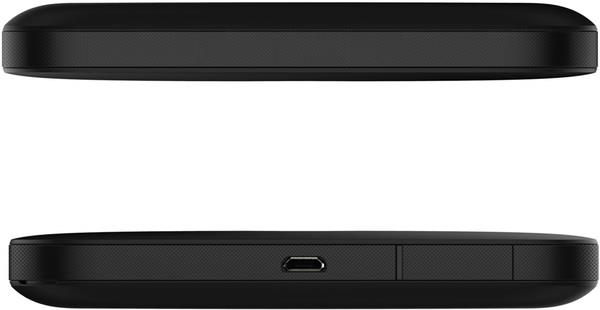
Postup inštalácie
Poskytujte pripojenie k smerovaču Wi-Fi, optimálne pomocou kábla USB, ale je možné použiť pripojenie Wi-Fi. Postup je vykonávaný pomocou WEB rozhrania zariadenia 4G.
Algoritmus nastavenia pozostáva z nasledujúcich krokov:

Rozvoj siete vysokorýchlostného bezdrôtového prístupu na internet alebo Wi-Fi, MTS nie je prvý rok. Začalo sa to v roku 2006, kedy bolo experimentálne otvorené 60 prístupových miest (hot spots) na letiskách, obchodných a nákupných centrách, populárnych reštauráciách a kaviarňach v Moskve. Na začiatku roka 2007 moskovská Wi-Fi sieť od spoločnosti MTS zahŕňala približne 300 hot spotov, ktoré sa nachádzali v kanceláriách MTS a zahŕňali výstavné centrá, fitness a golfové kluby, železničné stanice, vzdelávacie a lekárske inštitúcie.
V prvej fáze môžu používatelia platiť za služby Wi-Fi v hot spotoch pomocou špeciálnych expresných platobných kariet, zatiaľ čo účastníci MTS môžu platiť za služby Wi-Fi zaslaním SMS správy o rezerváciách za určitú sumu na vyhradené číslo. Neskôr dostali zákazníci MTS možnosť zakúpenia špeciálnych SIM kariet, s ktorými sa v reálnom čase vykonáva účtovanie a debetovanie finančných prostriedkov na službu Wi-Fi - jednoducho nainštalujte SIM kartu do notebooku alebo osobného počítača používateľa. Spoločnosť MTS nezabudla na firemných klientov, ktorým bola služba prístupu na internet Wi-Fi ponúkaná vo forme špeciálneho užívateľského programu - MTS.Wi-Fi.
Platba za služby Wi-Fi sa uskutočňuje podľa rôznych taríf MTS, ktoré berú do úvahy triedu užívateľa - ide o individuálneho koncového užívateľa, firemného používateľa alebo vlastníka priestorov, kde sa nachádzajú prístupové body.
Rôzne a návštevnosť pre používateľov. Takže súkromní používatelia služby v horúcich miestach nemôžu dostať viac ako 100 MB za hodinu prístupu s dodatočným poplatkom za každý ďalší MB. Majitelia izieb majú 10 a viac GB mesačne a pre firemných klientov hot spotov - maximálne 1,5 GB, s dodatočnou platbou prevyšujúcou stanovenú návštevnosť.
Ak potrebujete:
- mať internet na obrazovke telefónu vždy a kdekoľvek
- mať celkový zostatok hlasu a internetu
- nie je viazaný na počítač
To je, samozrejme, musíte vybrať tarify za telefón, vrátane zahrnutého internetového prenosu.
Sieť Wi-Fi má niektoré výhody, ktoré iné produkty nemajú, ktoré sú založené na technológii GPRS. Najmä ak je predplatiteľ MTS v pokrytí Wi-Fi, jeho počítač alebo prenosný počítač sa automaticky označí ako zariadenie IP, ktoré mu dáva príležitosť prijímať a uskutočňovať hovory cez kanál VoIP, a to nielen stojí menej, ale aj znižuje zaťaženie v sieti bunková komunikácia.
Použitie Wi-Fi je veľmi jednoduché, ak váš laptop alebo PDA má vstavaný (alebo navyše inštalovaný vo forme rozhrania USB, PC Card alebo mini-PCI) bezdrôtový prístupový adaptér. Ak sa chcete pripojiť k internetu, potrebujete iba dve akcie - nakonfigurujte operačný systém vášho zariadenia na prácu s Wi-Fi (napríklad v systéme Windows XP musíte povoliť automaticky získať adresu IP a automaticky získať adresu servera DNS "/ Získanie adresy servera DNS automaticky).
Potom by ste mali spustiť internetový prehliadač, ktorý vás presmeruje na prihlasovaciu stránku. Stačí zadať údaje (číslo a kód) predplatenej karty Wi-Fi - a internet je otvorený pre vás!
Prvý ruský modem 4G s funkciou Wi-Fi routeru pod značkou MTS
Prejdite online na ultrarýchlych rýchlostiach štvrtej generácie internetu bez čakania na nákup nového smartphonu, tabletu alebo laptopu s podporou 4G.S novým modemom 4G-USB s funkciou smerovača Wi-Fi môžete dnes používať vysokorýchlostný mobilný internet a súčasne distribuovať signál na 10 zariadení.
Zariadenie funguje nielen v sieti 4G LTE, ale aj v sieťach predchádzajúcich generácií 3G a 2G. Modem má kompaktnú veľkosť - len 98,0 × 32,0 × 14,2 mm a je veľmi vhodný na použitie.
Wi-Fi modem
- Typ pripojenia s počítačom: Wi-Fi a USB
- GSM 900/1800 MHz
- UMTS 900/2100 MHz
- LTE-TDD 2600 MHz
- LTE-FDD 800/1800/2600 MHz
- Wi-Fi 802.11b / g / n
- Pripojte až 10 zariadení cez Wi-Fi
- Podpora pamäťových kariet microSD až do 32 GB
- technológia LTE až do 100 Mbps
- pomocou technológie HSPA + až 43,2 Mb / s
- technológia EDGE dosahuje až 236,8 kbps
- Použite internet na ľubovoľnom mieste!
- Získajte mobilný prístup k internetu z počítača bez mobilného telefónu.
- Pripojte ziskové tarifné možnosti a optimalizujte náklady na internet.
- Môžete si vybrať ľubovoľnú z troch možností internetových možností: Internet Mini, Internet Maxi, Internet VIP.
- MTS Connect - skutočne rýchly, jednoduchý a pohodlný prístup na internet na akomkoľvek mieste a kedykoľvek.
Podrobné informácie o službe MTS Connect
Pokyny a softvér pre modemy zahrnuté v balíku MTS Connect si môžete prečítať v sekcii
Bezdrôtový prístup k internetu pomocou 4G modemu je možný iba so SIM kartou siete MTS
Tiež známy ako smerovač 4G. Megafón MR100-3 a smerovač 4G MTS 823F / MTS 826FT, Mobilní operátori uzamknú smerovače pre seba a predávajú pod svojou značkou, v dôsledku čoho smerovače pracujú iba so SIM kartou tohto operátora ( ak si prajete, môžete získať kód odomknutia a vynútiť smerovač k práci s ľubovoľnou SIM kartou, ale neurobil som to, nebolo potrebné).
Naším smerovačom je smerovač z MTS, MTS Pripojte 4G LTE Wi-Fi smerovač, Kúpila sa v salóne MTS za 2999 rubľov po tom, ako vrstva MG 4G dosiahla náš spoločný podnik. Cena zahŕňa mesačný poplatok za prvý mesiac (máme 650 rubľov).
Mali sme dva 3G modemy - môj manžel a ja, a teraz len jeden smerovač 4G - môj stacionárny počítač je pripojený cez USB a laptop môjho manžela - cez Wi-Fi. Veľmi výhodné a náklady na internet sa znížili na polovicu. Používame voľbu Unlimited-VIP - plne neobmedzený internet pre 650 rubles za mesiac (avšak v rôznych regiónoch Ruska sú náklady na túto možnosť odlišné).
Používame router ako zdroj nášho hlavného domáceho internetu, ale môže to byť tiež užitočné pre tých, ktorí potrebujú internet na ceste alebo na ulici - s jeho pomocou môžete mať prístup k internetu kdekoľvek z notebooku, tabletu alebo smartphonu.
Vyzerá to ako 4G router z MTS takto:
Je malý, iba 9,5 x 5,5 cm.

Na prednom paneli je tlačidlo na zapnutie / vypnutie, na vrchu - tlačidlo "Menu", pomocou ktorého môžete zobraziť informácie alebo nastaviť niektoré nastavenia. Môžete tiež pristupovať k nastaveniam prostredníctvom webového rozhrania na adrese http: // 1 [link] (na rozdiel od modemu 3G, prístup k nastaveniam smerovača sa vykonáva prostredníctvom webového rozhrania a nie prostredníctvom programu MTS Connect). Bežný používateľ v zásade nemusí konfigurovať nič (okrem toho, že môžete zmeniť heslo, aby ste vstúpili do administrátorskej oblasti) - po zakúpení sme jednoducho zapli smerovač a okamžite sme pripojili k internetu cez Wi-Fi.

Na zosilnenie signálu v slabých prijímacích priestoroch sú tiež dva konektory antény na spodnej strane.

Otváraním zadného krytu uvidíme batériu (s kapacitou 1780 mAh) a pod batériou - samotnú SIM kartu. Do smerovača môžete vložiť kartu microSD a uložiť na nej niektoré údaje. Vedľa batérie sa nachádza tlačidlo Reset, ktorého dlhé stlačenie vedie k resetovaniu nastavení smerovača na továrenské nastavenia.

Predošlý model smerovačov, ktorý bol široko predávaný v obchodoch s mobilnými telefónmi, Huawei E5776 (známy aj ako MTS 821FT), ako som zistil po internetovej lopatke, mal výkonnejšiu batériu, ale zároveň trochu horší príjem. Pre nás je signál veľmi dôležitý, pretože nie je potrebná dostatočná kapacita - smerovač je neustále pripojený cez USB kábel k počítaču a je z neho nabitý.
Nebudem hovoriť o technických špecifikáciách podrobne, už existujú veľmi dobré recenzie tohto smerovača (napríklad sem alebo tu). Poviem o mojich dojmoch.
Výsledky rýchlostného testu 4G-routeru
Tieto výsledky sa dosiahnu, ak je smerovač pripojený cez USB, ale prostredníctvom Wi-Fi je rýchlosť a ping tiež dobrá. Rýchlosť smerovača môže byť odlišná, závisí to od poskytovateľa služieb a od toho, ako dobrý je signál v oblasti, kde sa nachádzate.
Môj manžel a ja používame router v rovnakom čase a nie je pozorovaná žiadna hlúposť. Manžel môže dokonca sledovať aj niektoré online vysielania (kde je potrebná rýchla rýchlosť), zatiaľ čo surfujem v tejto dobe a internet bude fungovať bez akýchkoľvek problémov.
Samozrejme, je možné, že tí, ktorí sú zvyknutí na rýchly káblový internet, si všimnú trochu zamyslenie smerovača, ale po pripojení 3G už túto pozornosť nevenujeme.
A teraz o nedostatkoch.
Po prvé, router je veľmi horúci. Niekedy (v lete, v horúčave) sa prehrieva do takej miery, že odmieta pracovať, zdôrazňujúc jeho tabuľku "Prehriatie". V takomto prípade musíte urýchlene znova naštartovať s ventilátorom.
Po druhé, niekedy smerovač je stále hlúpy bez zjavného dôvodu - internet zmizne, aj keď úroveň signálu na obrazovke je údajne dobrá a zariadenie neznamená prehriatie. V takomto prípade sa však internet objaví po niekoľkých okamihoch, alebo sa problém vyrieši zapnutím a vypnutím smerovača.
Okrem toho veľmi malý okruh distribúcie internetu (10 metrov vyhlásil, a to, zdá sa, bez ohľadu na steny a iné oddiely). V rámci našej miestnosti stačí, ale ak opustíte miestnosť alebo pôjdete na prvé poschodie (router žije na druhom), signál sa stáva buď extrémne slabý, alebo zmizne úplne.
Čítal som, že niektorí nie sú spokojní s údajne slabou batériou, ale s tým nemáme žiadne problémy - niekoľko hodín batéria vydrží dostatočne aktívnym spôsobom (to je, keď idem spať a vypnúť počítač, z ktorého smeruje nabíjačka a manžel aj naďalej sedí na internete). Nabíjač môžete nabíjať nielen z portu USB, ale aj z bežnej zásuvky - nabíjačka je dodávaná so súpravou.
Zhrnutie: 4G smerovač od spoločnosti MTS sme veľmi spokojní, teraz surfujeme na internete ľahko a bez nervov, sledujeme on-line vysielanie a sťahujeme veľké množstvo dát. Ak sa taktiež stanete šťastným majiteľom 4G pokrytia akéhokoľvek mobilného operátora ( môžete vidieť oblasť pokrytia 3G a 4G MTS), router určite stojí za to kúpiť!
